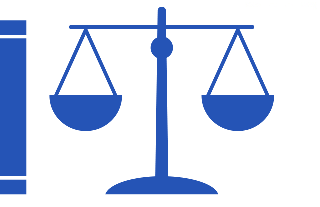
V kolikor vam programska oprema javi, da izdajanje računa ni mogoče zaradi napačnih DDV nastavitev programske opreme Simple Shop je potrebno pregledati DDV nastavitve vsakega posameznega produkta.
Kot prvo preverite ali ste ali niste davčni zavezanec. Ta podatek pridobite pri vašem računovodskem servisu. Zahtevajte pisno potrdilo o davčnem statusu podjetja.
PODJETJE NI DAVČNI ZAVEZANEC:
V kolikor niste davčni zavezanec mora biti stopnja na vseh produktih označena z 0% DDV.
PODJETJE JE DAVČNI ZAVEZANEC:
V kolikor pa ste davčni zavezanec in vam program javi opozorilo, da "Davčni nezavezanec ne sme izdati računa z izkazanim DDV!" imate programsko opremo napačno aktivirano, kar pomeni, da je potrebno programsko opremo ponovno aktivirati ter pri sami aktivaciji izbrati možnost, da podjetje "JE" davčni zavezanec. V tem primeru priporočamo, da kontaktirate podporno ekipo Simple Shop.
V vsakem primeru je neskladnje potrebno odpraviti, sicer ste v resnem davčnem prekršku, za katerega so zagrožene visoke davčne globe.

PRODUKTI (podjetje NI davčni zavezanec)
Iz osnovnega menija "Produkti" odprite formo "Produkti".
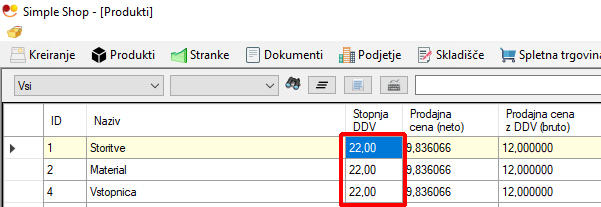
V kolikor imajo produkti nastavljen DDV na 22%, ga spremenite na 0%.
Produkte lahko nastavljate posamično oz. ročno ali pa preko orodja "Uredi DDV".
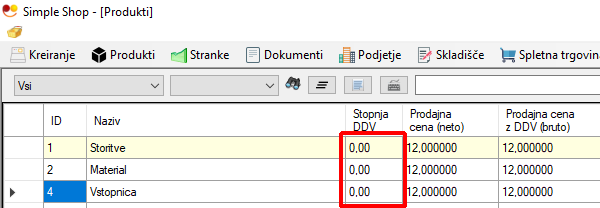
Ko je stopnja DDV pravilno nastavljena mora biti nastavljena kot 0% DDV.
Ob izhodu iz forme "Produkti" vas bo programska oprema dodatno opozorila, če obstajajo produkti z vpisano DDV stopnjo, ki je različna kot 0%.
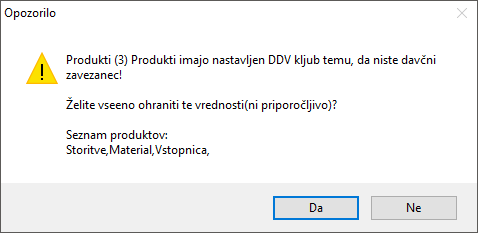
V kolikor omenjene (naštete) produkte ne popravite oz. ne nastavite pravilne davčne stopnje ne boste mogli izdati računa z postavkami, ki vsebujejo take produkte, ki imajo nastavljeno napačno davčno stopnjo glede na davčni status vašega podjetja.
PRODUKTI (podjetje JE davčni zavezanec)
Iz osnovnega menija "Produkti" odprite formo "Produkti".
Ko je stopnja DDV pravilno nastavljena mora biti nastavljena kot 22% ali 9,5% DDV. Za dodatne informacije, kateri produkt mora imeti 22% DDV in kateri 9,5% DDV se obrnite na vaš računovodski servis.
Za pravilnost nastavitev pred davčno upravo (FURS) odgovarjate popolnoma sami, zato je priporočljiva pravilna nastavitev oz. po potrebi dodatno posvetovanje o pravilni nastavitvi. V kolikor niste prepričani o pravi davčni stopnji je bolj pravilna nastavitev višji DDV odstotek, torej 22% DDV.
Generalne DDV nastavitve programske opreme
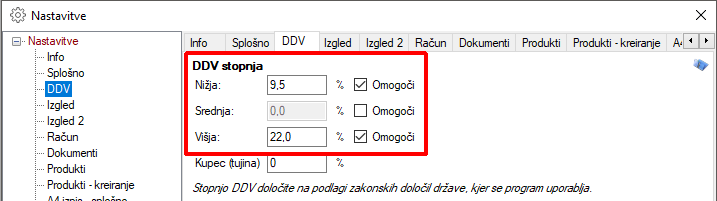
Ne glede na to ali je ali ni podjetje davčni zavezanec morajo biti omogočene DDV stopnje, kot so prikazane na zgornji sliki. Teh nastavitev nikoli ne spreminjajte. V primeru spremembe davčne stopnje se bo nastavitev spremenila sama preko posodobitvenega procesa.
Orodje "Uredi DDV"
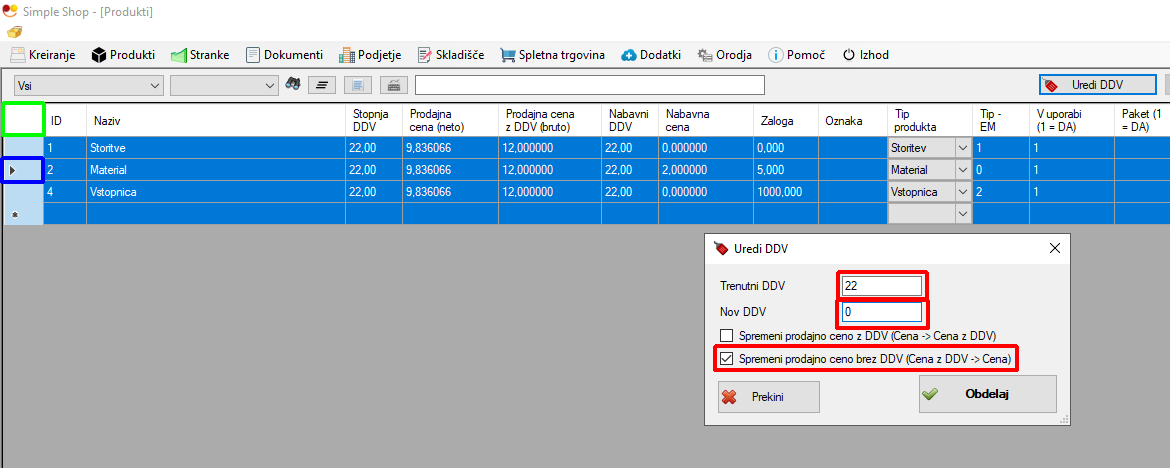
V kolikor morate spremeniti večje število davčnih stopenj produktov je priporočljiva uporaba orodja "Uredi DDV".
1. KORAK:
Označite vrstice, katere boste urejali. To storite z klikom na začetni "prazni" del vrstice (označeno z modro barvo). V kolikor želite označiti več različnih vrstic držite tipko "Control". V kolikor želite označiti več zaporednih vrstic držite tipko "Shift". V kolikor pa želite spremenite vse produkte, kliknite na levi zgornji kot (označeno z zeleno barvo) da označite vse produkte.
2. KORAK:
Odprite orodje "Uredi DDV".
3. KORAK:
Nastavite trenutno davčno stopnjo ter novo željeno davčno stopnjo ter izberite ali želite spreminjati ceno brez DDV (neto) ali ceno z DDV (bruto). Nato potrdite spremembe.
4. KORAK:
Shranite spremembe v formi "Produkti".
5. KORAK:
V kolikor nastavljate več različnih DDV stopenj postopek ponovite za vsako DDV stopnjo posamično (22, 9,5) itd..






 English (UK)
English (UK) 









